Den gjennomsnittlige kontorscanneren har ikke blitt bedrei kvalitet eller i fart. De fleste små kontorer nøyer seg med flatbed-skanneren som er en del av skriveren. En god, industriell bruksskanner koster ganske mye, og hvis du ikke planlegger å bruke den regelmessig, er det ikke verdt å kjøpe. Hvis du ikke er fornøyd med bildene som skanneren skanner, kan du nå erstatte det med en god smarttelefon. De fleste midt til høye telefoner har utmerkede kameraer som kan fungere som skannere. Når det er sagt, hvis du skanner noe med tekst, og senere har tenkt å bruke en OCR-app, vil du kanskje forbedre kvaliteten på et skannet bilde først. Slik gjør du akkurat det.
Microsoft-objektiv
Det er mange gode skanne-apper tilgjengeligfor både iOS og Android, men hvis du er ute etter en som er gratis og kan skanne dokumenter, er Microsoft Office det beste alternativet. Appen kan oppdage en side og skille den fra overflaten den ligger på, og den er utmerket til å oppdage kanter og rette dokumentet, etter skanning. Den kan skanne til en bildefil eller til en PDF. Hvis du skanner papir som er tynt, kan du hjelpe appen du velger eller skanneren din ved å plassere en svart side bak papiret.

Redigere bildenivåer
Dette krever en avansert bilderedigeringsapp. Du kan bruke enten Photoshop eller GIMP, eller noe lignende, så lenge det lar deg endre fargenivåene i bildet. På Photoshop er det under Bilde> Justeringer> Nivåer. På GIMP er det under Farge> Nivåer.
Å vite hvor du kan finne verktøyet er bare startenav det. Du må manipulere nivåene og til tider metningen for å forbedre kvaliteten på et skannet bilde. Som en generell regel vil du ikke endre nivåene på de enkelte fargekanalene, så sørg for at du har valgt RGB. Nivåverktøyet kan justere lysstyrken på svart og hvitt i bildet ditt, så vel som mellomtonen, dvs. den grå tonen i bildet.
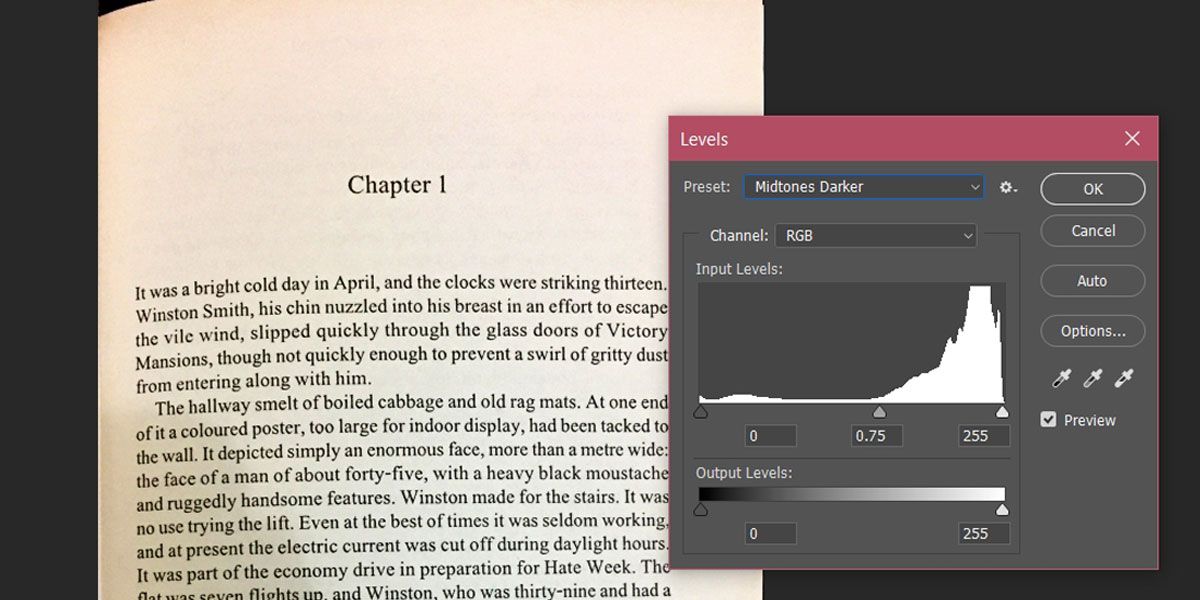
Lek rundt med lysbildene på svart og hvittunder inngangsnivåer, og endre om nødvendig også output-nivåene. Du kan se bildet ovenfor har opprinnelig en gulaktig fargetone fra pergamentet som papir som bøker er trykt på. Dette papiret, og kvaliteten på skanningen vil ikke fungere bra med OCR-apper.
Noen få mindre justeringer av nivåene imidlertidgir et bedre bilde med klar svart tekst på hvitt papir. Legg merke til at mellomtonen har endret seg fra 0 til 1,40. Du kan bruke metningsverktøyet og autokontrast for å gjøre teksten skarpere.
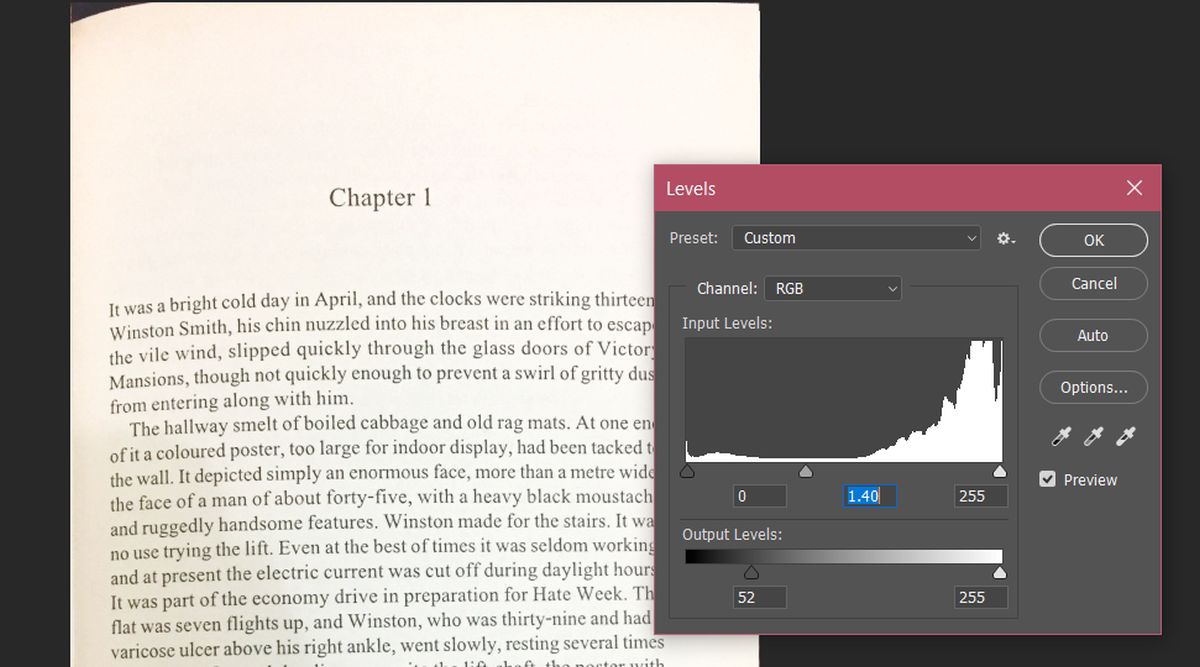
Det samme trikset kan brukes med bilder, men det vil ta lengre tid å få bildet til å se bra ut, og du bør vurdere å endre nivåene på de enkelte fargekanalene for å få et bedre bilde.













kommentarer